Astăzi vom lua în considerare o altă opțiune, cum să faci un efect de fum folosind Script de acțiune în Flash. De asemenea, puteți regla dimensiunea distribuției de animație a fumului.
Pentru acest tutorial, am aplicat Adobe Flash CS5 folosind versiunea ActionScript 3.0.
1 Mai întâi, descărcați fișiere ActionScript în acest efect de fum. Apoi creați un dosar în care să stocați unitatea flash și două fișiere ActionScript necesare pentru animarea fumului (numele folderului nu contează).
2 Creați un document nou cu versiunea ActionScript 3.0 și parametrii necesari.
3 Faceți clic pe butonul stâng al mouse-ului pe zona de lucru a programului și în fereastra apărută în panoul "Properties" scrieți clasa "Main".
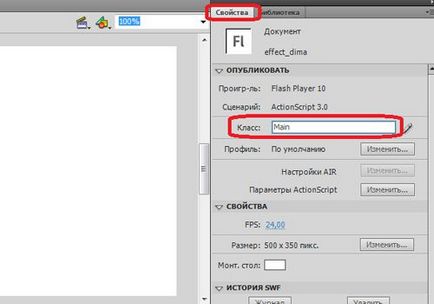
4 Importați imaginea noastră în biblioteca programului, pe baza căreia animația fumului va fi vizibilă.
5 Selectați instrumentul "Oval", anulați cursa, setați umplutura cu un gradient radial, apăsați butonul "Shift" de pe tastatură pentru a obține cercul drept și pentru a desena un cerc mic. Apoi, selectați cercul trasat și setați culoarea (umplutură în gradient), umpleți centrul cercului cu culoarea neagră cu opacitate 20% și umpleți marginea cercului cu culoarea neagră cu opacitate zero.
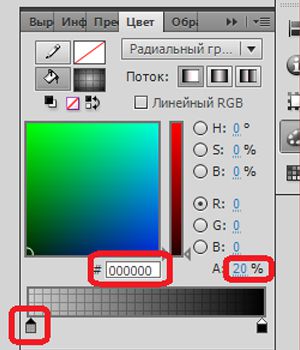
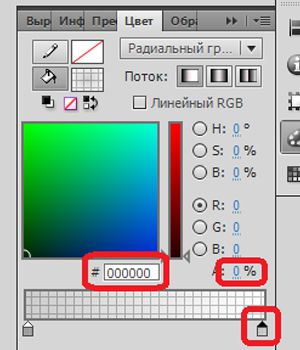
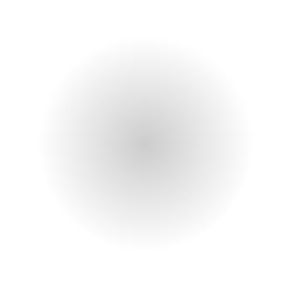
6 Apoi, convertiți cercul nostru într-un "Clip film", numiți-l "SmokePuff" și setați toți parametrii suplimentari ca în imagine:
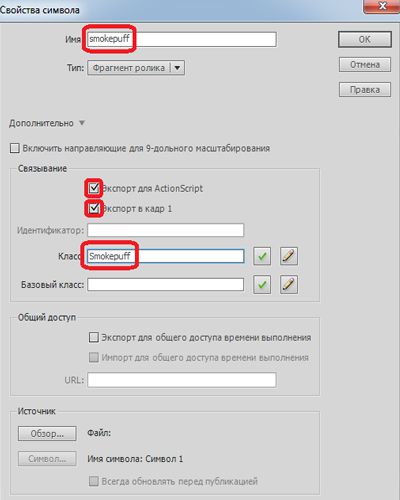
Acum ștergem "clipul filmului" din scenă, va rămâne în biblioteca de fișiere flash și toate setările pentru dimensiunea și locația efectului de fum în raport cu obiectul aplicației vor fi făcute direct în fișierele ActionScript atașate.
Acum tragem din biblioteca programului pe scena imaginea importată anterior, care va servi ca fundal pentru animație și o va stabili în centru.
9 Acum, este timpul să vă reînviorăm animația de fum, pentru aceasta trebuie să utilizați fișierele ActionScript descărcate sau să creați și să salvați două fișiere de ActionScript: "Smokepuff and Main" în același folder cu o unitate flash.
Mai întâi, creați fișierul "Smokepuff", pentru acest lucru creăm un nou fișier ActionScript.
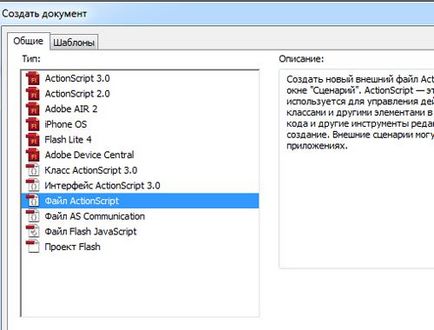
Acum, creați un alt fișier ActionScript, introduceți codul de mai jos și salvați-l ca "Principal".
Principalul lucru este să salvați aceste fișiere ActionScript în același folder în care ați salvat unitatea flash.
În această lecție sa terminat, puteți testa că ați primit "Management -> Testați filmul"
Articole similare
Trimiteți-le prietenilor: